중고 하드 디스크, USB 드라이브, 외장 하드 디스크, SSD 등을 판매할 때 주의해야 할 점은 구입한 사람이 데이터 복구 프로그램을 사용하여 개인 정보가 유출될 가능성이 있다는 점입니다. 이러한 가능성을 강조하는 2009년 영국 글래모건 대학에서 수행한 실험이 있었습니다. 이 실험에서는 유럽 5개국에서 구매한 300개의 중고 하드 디스크를 대상으로 무료 복구 프로그램을 사용하여 데이터를 성공적으로 복구했습니다.
이러한 실험 결과로 인해, 파일을 삭제했더라도 최근에는 포렌식 복구 기술이 점차 향상되고 있어 데이터를 복원할 수 있는 가능성이 높아지고 있습니다. 이로 인해 기업 내부 정보, 환자 진료 기록부, 특정 국가의 대사관 보안 데이터, 마약 밀매 조직의 환전 제안서, 심지어는 고고도 미사일 방어 체계인 사드(THAAD) 시스템 설계 정보와 같은 중요한 데이터가 노출될 수 있습니다. 따라서 중고 데이터 스토리지 장치를 판매할 때에는 데이터의 완전한 삭제 및 파괴가 중요하며, 개인 정보 보호와 데이터 보안에 대한 높은 주의가 필요합니다.
데이터 삭제 시 데이터 복구 불가능하도록 포맷 삭제방법
노랗 목차
이러한 실험 결과는 운영체제에서 데이터를 삭제하는 것이 실제로 데이터를 완전히 제거하는 것이 아니며 파일 경로(주소)는 사라지지만, 실제 데이터는 여전히 디스크에 존재하기 때문에 민감한 데이터를 안전하게 삭제하려면 전문적인 도구와 방법이 필요합니다.
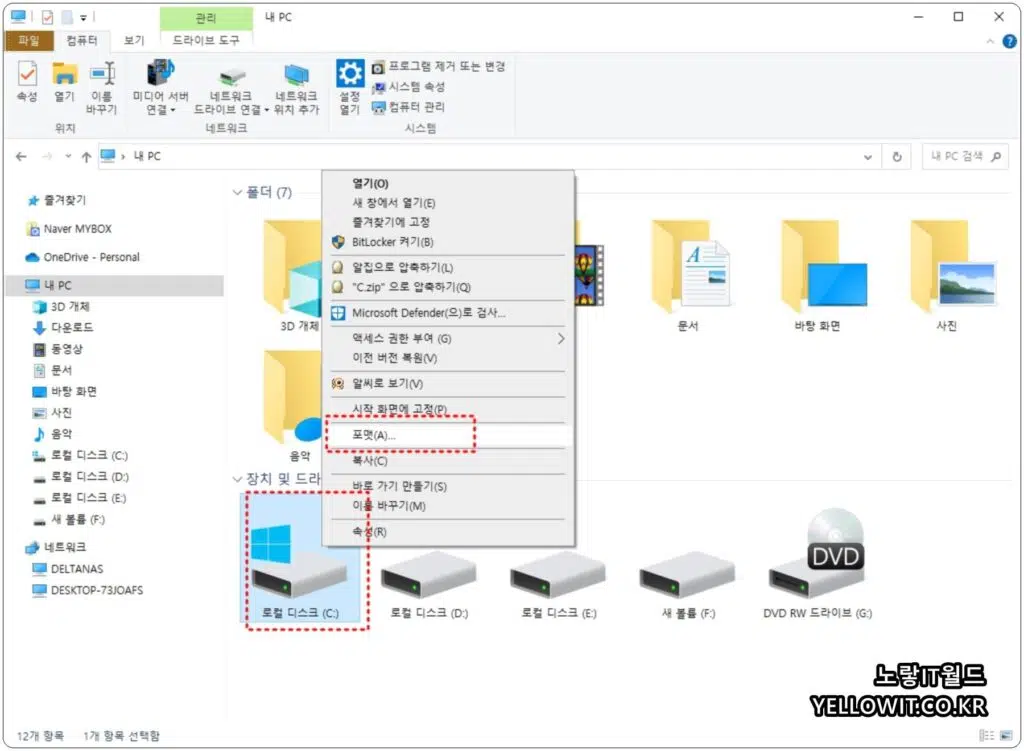
기본적으로 데이터를 삭제하면 기본적으로 파일 시스템에서 해당 데이터의 위치를 기록하는 포인터만 제거되고, 실제 데이터는 그대로 디스크에 남아 있습니다. 이렇게 삭제된 데이터는 데이터 복구 소프트웨어나 도구를 사용하여 복구될 수 있습니다. 따라서 완전한 삭제를 위해서는 삭제된 데이터를 다른 무작위 데이터로 여러 번 덮어쓰는 작업이 필요합니다.
그 외에도 무작위 데이터를 삭제하려는 데이터 영역에 여러 번 덮어쓰는 것은 삭제된 데이터의 흔적을 무효화하는 역할을 합니다. 이 과정에서 무작위로 생성된 비트와 바이트를 디스크에 저장하므로 이전 데이터가 복구되기 어렵게 됩니다.
하드디스크 데이터 완벽 삭제 방법
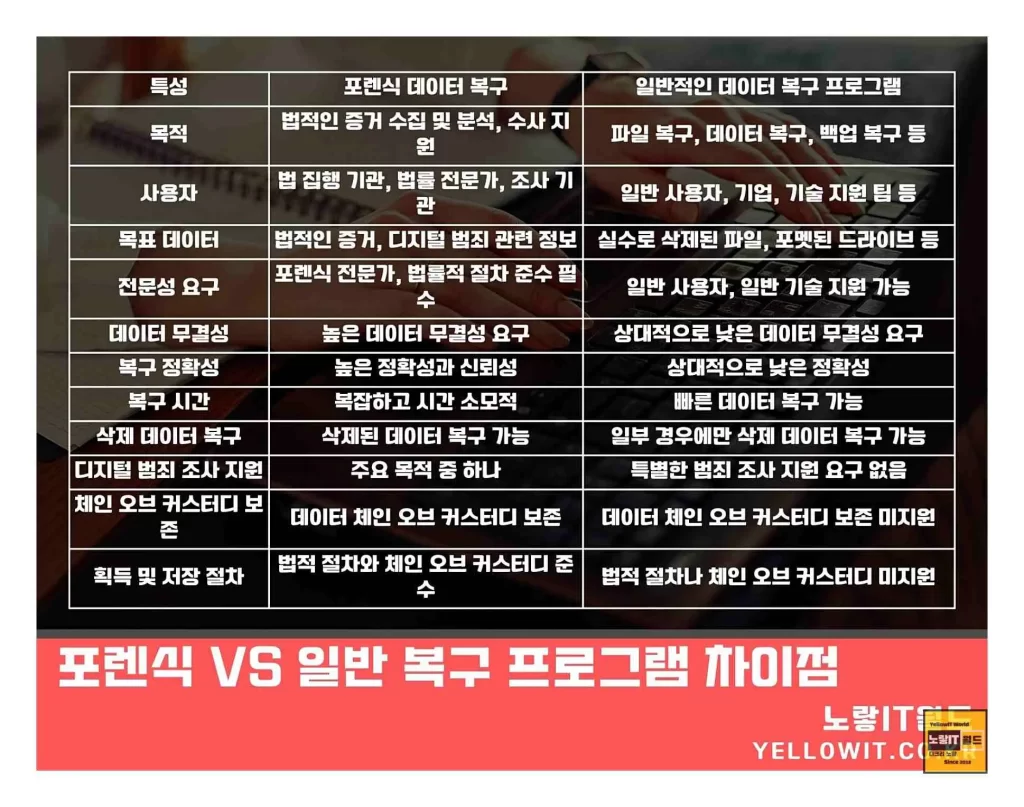
일반적으로 파일을 삭제하는 방법은 휴지통을 이용하는 것입니다. 파일을 휴지통에 넣고 삭제하면 보통의 사용자는 그 파일이 삭제되었다고 생각합니다. 그러나 하드 디스크(HDD)의 경우, 플래터라고 불리는 내부 구성 요소에 데이터가 여전히 남아있습니다. 이 데이터는 플래터의 물리적인 영역이 재사용되기 전까지 계속해서 존재하며 몇 달 또는 몇 년 동안 남을 수 있으며 전문가들의 경우 포렌식 복구를 통해 데이터를 복원하느것이 가능합니다.
참고 : 포렌식 데이터복구 원리 및 일반복구 차이점 – 법적제출 효력
HDD 데이터복구불가능하게 완전 삭제하기
따라서 하드 디스크에 저장된 중요한 데이터를 영구히 삭제하려면 휴지통으로 지우는 대신 전용 삭제 프로그램을 사용해야 합니다. 이러한 프로그램은 데이터를 여러 번 덧씌워 흔적을 완전히 지우는 역할을 합니다. 이것은 데이터의 완전한 삭제를 보장하기 때문에 민감한 정보를 안전하게 보호하는 데 중요합니다.
SSD 데이터 삭제
SSD(Solid-State Drive)의 경우, 데이터를 저장하는 방식이 다르기 때문에 하드디스크와 다르기 때문에 포맷 후 데이터복구가 불가능하도록 데이터를 완전히 삭제하는 방법의 원리도 조금 다릅니다.
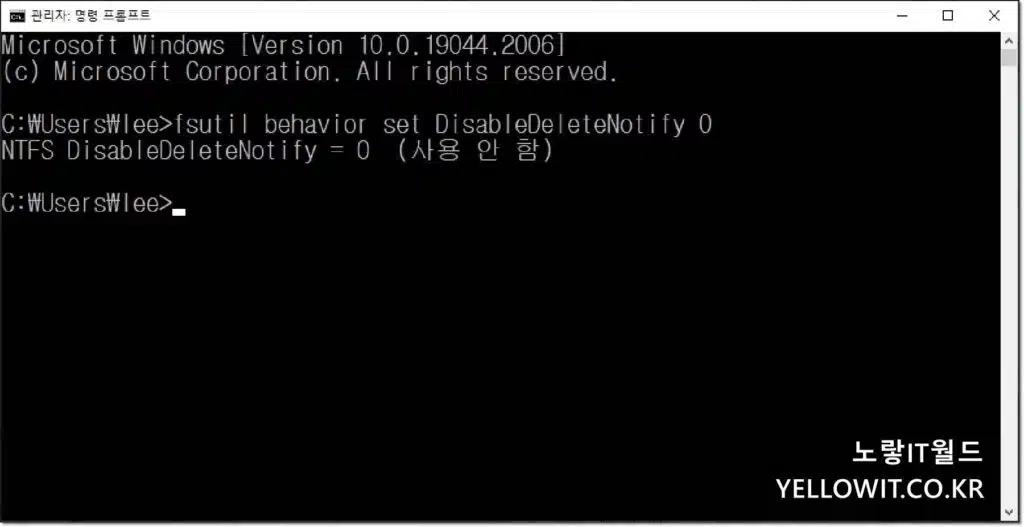
기본적으로 SSD는 플래시 메모리에 데이터를 저장하며 물리적인 정보가 남지 않습니다. 그러므로 SSD에서 데이터를 삭제하면 완전히 소멸됩니다. 그러나 일반적으로 SSD는 일정 기간 동안 데이터를 유지하다가 데이터를 정리하는 트림(TRIM) 기능을 실행하여 완전히 삭제됩니다.
추가로 SSD의 경우, TRIM 기능을 활용하여 삭제된 데이터 블록을 완전히 비우게 되는데 TRIM은 덮어쓰기보다 효율적으로 데이터를 삭제합니다. SSD에서 데이터를 삭제한 후 TRIM을 실행하면 삭제된 데이터 블록이 빠르게 초기화되어 데이터 복구가 거의 불가능하게 됩니다.
소형 저장 장치의 데이터 삭제
USB 메모리와 SD 카드도 SSD와 유사한 플래시 메모리를 사용하며, 데이터가 덮어씌워질 때까지 계속해서 유지됩니다. 이러한 이유로 이러한 소형 저장 장치에서 데이터를 완전히 삭제하려면 특별한 주의가 필요합니다. 이러한 장치에서도 데이터를 완전히 삭제하려면 완전 삭제 프로그램을 사용하는 것이 좋습니다.
완전 삭제 프로그램을 활용하여 데이터 안전하게 삭제
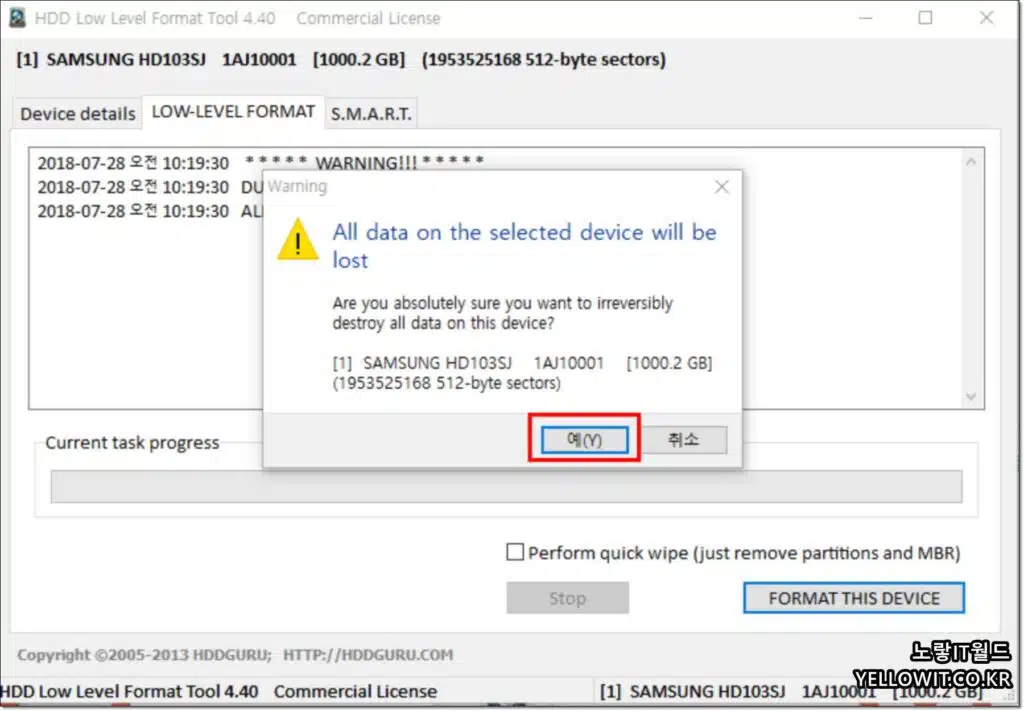
즉 폴더나 파일 등 윈도우내에서 SSD, HDD, USB, 외장하드 등 데이터를 삭제해도 보이지 않는 영역으로 이동할 뿐, 계속 남아있다는 점으로 데이터를 삭제 후 복구 불가능하게 하기 위해서는 일반적으로 Low Level Format이 하느것이 좋으나 이는 무료버전에서 용량이 큰 디스크를 포맷하는데 매우 많은 시간이 소요되기 때문에 이 경우 무료로 사용할 수 있는 프로그램으로 Eraser 라고 하는 무료 프로그램이 있습니다.
| Build Name | Version | Release Date | Downloads |
| Eraser 6.2.0.2993 | 6.2.0.2993 | 2021-10-05 | 746941 |
| Eraser 6.2.0.2992 | 6.2.0.2992 | 2021-02-26 | 503031 |
| Eraser 6.2.0.2991 | 6.2.0.2991 | 2020-10-11 | 221904 |
| Eraser 6.2.0.2990 | 6.2.0.2990 | 2020-07-14 | 159036 |
| Eraser 6.2.0.2989 | 6.2.0.2989 | 2020-06-07 | 73361 |
| Eraser 6.2.0.2988 | 6.2.0.2988 | 2020-06-05 | 12333 |
| Eraser 6.2.0.2986 | 6.2.0.2986 | 2019-08-18 | 416328 |
| Eraser 6.2.0.2983 | 6.2.0.2983 | 2019-07-02 | 80511 |
완전 삭제 프로그램 사용 방법
Eraser 설치가 완료되면, 삭제할 아이콘을 오른쪽 클릭한 후 ‘Eraser’ 탭의 Erase를 누르면 휴지통을 거치지 않고 보안 삭제가 완료되며 덮어씌기 설정을 통해 추후 파일을 삭제 후에에도 전문 복구프로그램을 통해 복구 불가능하도록 데이터를 보안삭제가 가능합니다.
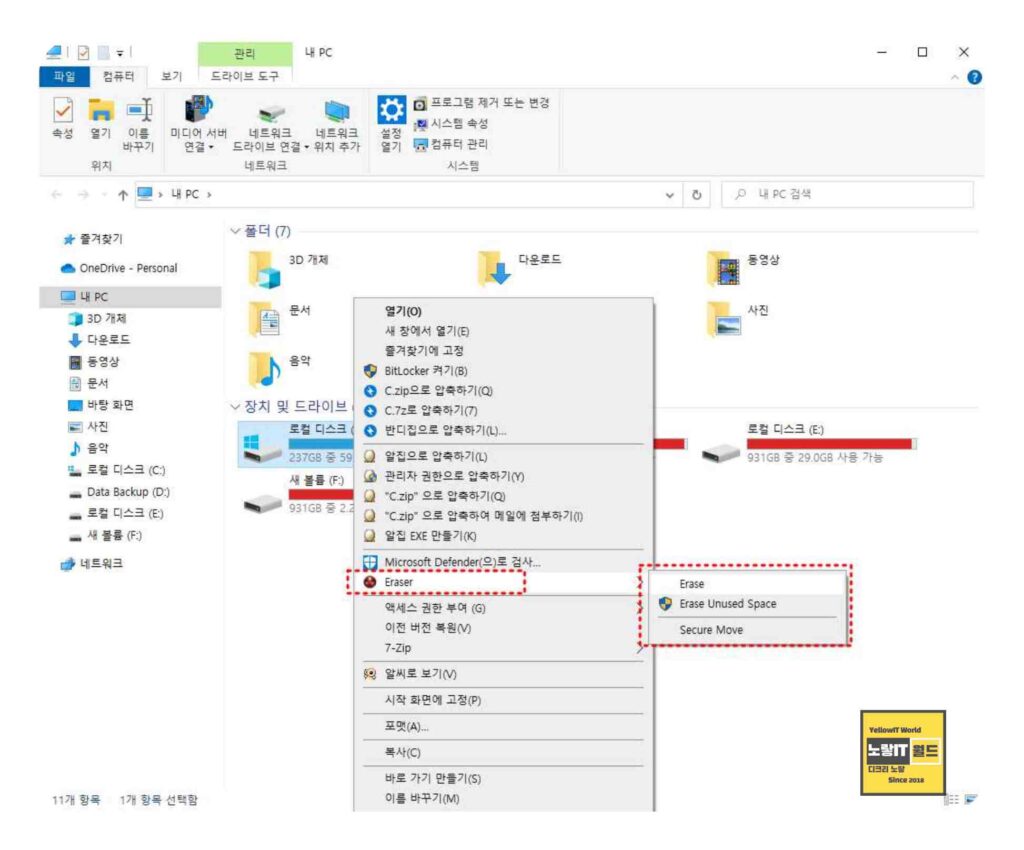
이때 복구가 불가능하도록 포맷하는데 시간이 좀 더 걸리더라도 확실하게 파일을 삭제하고 싶다면, Eraser 실행 창의 Settings 메뉴를 진입해 ‘Default file erasure method’를 변경하고 우측 상단의 ‘Save Settings’를 눌러 저장한 다음, Erase 버튼을 눌러주면 데이터가 삭제되며 이후 데이터 복구 불가능하도록 강도 높은 삭제가가능합니다.
삭제 강도 설정
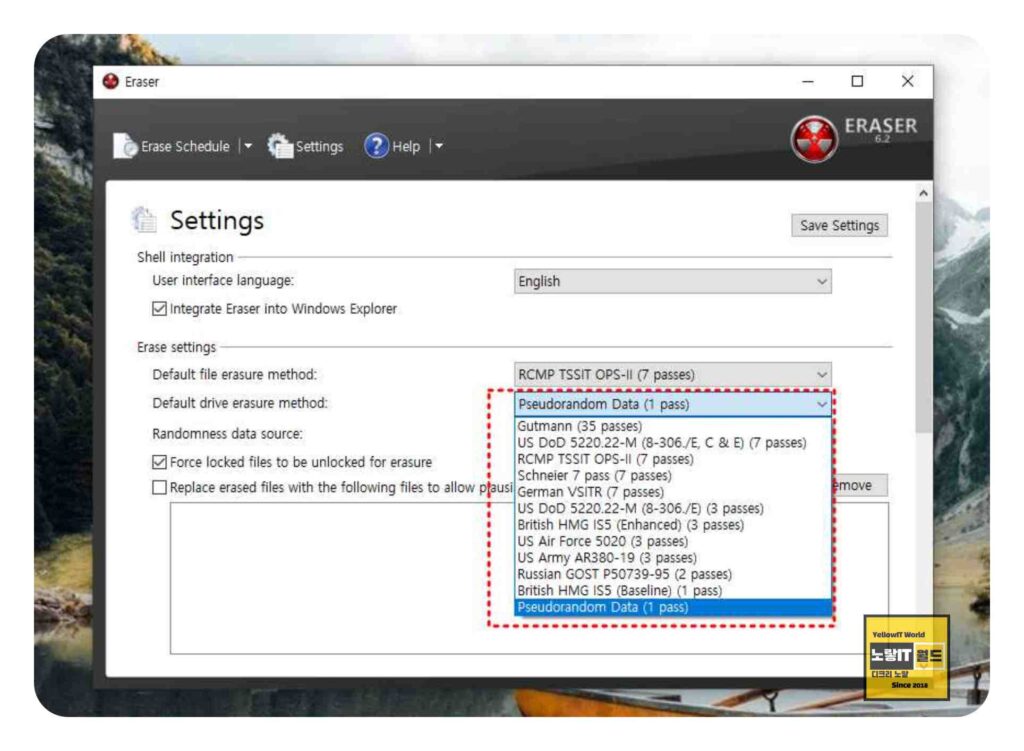
삭제 강도는 (1 pass)가 1회를 의미하며, 각각 2, 3, 7, 35회 덮어쓰는 옵션이 있으며 파일 덮어쓰는 횟수가 늘어날수록 강력하게 삭제되나, 그만큼 시간도 늘어나며 간단한 자료는 1~2회 덮어쓰기로 지우고, 일반 자료는 3~7회도 충분합니다.
데이터복구 불가능하게 할 필요성이 높은 매우 중요한 자료라면 35회로설정해 삭제하면 되며 SSD 경우 이 프로그램을 쓸 필요 없이 휴지통 삭제 후 TRIM을 작동시키면 완전히 삭제됩니다.
